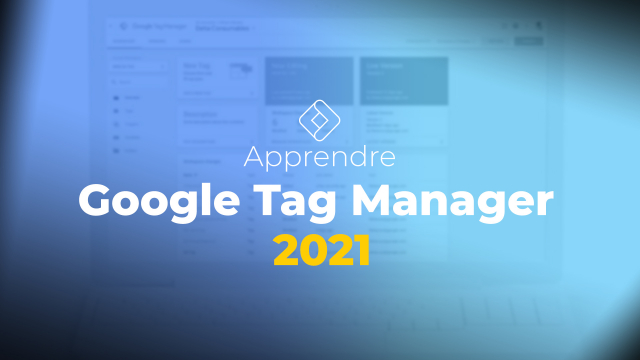Détails de la leçon
Description de la leçon
Dans cette leçon, nous explorons la configuration de déclencheurs de clic dans Google Tag Manager, un outil puissant pour le suivi des événements sur un site web. Vous apprendrez à:
- Créer un nouveau déclencheur pour les clics
- Traquer des clics spécifiques sur des liens
- Analyser les données des clics dans Google Analytics
Tout d'abord, nous commencerons par définir un déclencheur pour détecter les clics sur tous les liens de votre page. Ensuite, nous verrons comment affiner ce déclencheur pour cibler des éléments spécifiques en utilisant des classes ou des tags HTML. Enfin, nous examinerons les données de clics dans Google Analytics pour comprendre le comportement des utilisateurs.
Cette leçon est essentielle pour quiconque souhaite optimiser ses capacités de suivi des événements et améliorer la performance de son site web grâce à des analyses détaillées.
Objectifs de cette leçon
Les objectifs de cette vidéo sont d'enseigner comment configurer des déclencheurs de clic avec Google Tag Manager, comprendre la différence entre divers types de clics, et analyser les données de clics pour optimiser les performances du site.
Prérequis pour cette leçon
Avant de suivre cette vidéo, il est recommandé d'avoir des connaissances de base en Google Tag Manager et en Google Analytics.
Métiers concernés
Les compétences acquises dans cette leçon sont utiles pour les métiers de web analyste, spécialiste SEO, développeur front-end, et gestionnaire de site web.
Alternatives et ressources
En alternative à Google Tag Manager, des outils comme Segment.io ou Adobe Analytics peuvent aussi être utilisés pour le suivi des événements utilisateur.